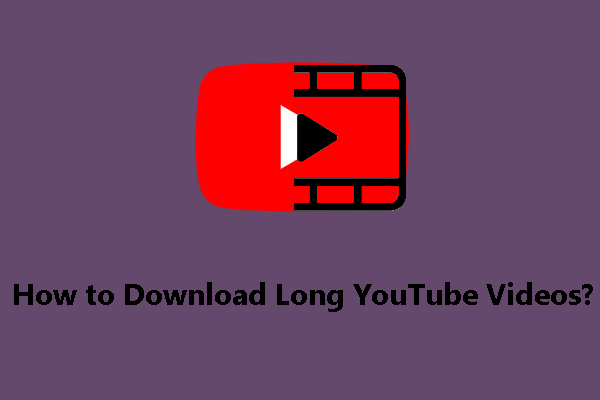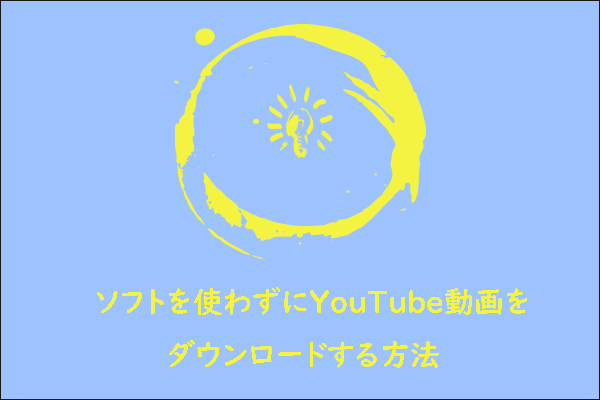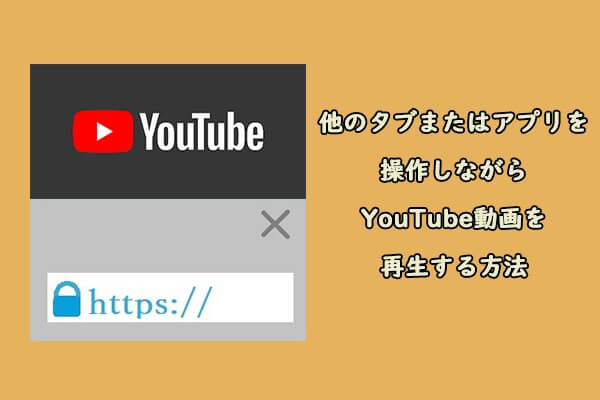YouTubeの動画をTikTokにアップロードしたい場合はどうすればいいですか?まずは、YouTubeから動画をダウンロードする方法と、ダウンロードした動画をTikTokのアップロード要件に合うように調整・変換する方法を知る必要があります。これらの作業は、MiniTool Video Converterのような強力な動画ダウンローダーとMiniTool MovieMakerのような動画編集ソフトを使って行うことができます。その後、変換したYouTube動画をTikTokにアップロードすることができます。
YouTube動画をTikTokに投稿できるか?
現実的な言い方をすれば。YouTube動画はTikTokにアップロードできるだけでなく、Facebook、Twitter、Reddit、Tumblr などの他の動画共有サイトに載せることもできます。
実際、クロスポストは多くのソーシャル メディア マーケティング担当者がよく使う戦略です。です。 プラットフォームごとに個別のコンテンツを作成する手間を省きながら、より多くの視聴者にリーチできます。
しかし、残念ながら、YouTube内にはTikTok専用の「共有」ボタンが用意されていません。YouTube動画をTikTokにアップロードするには、自分で追加の作業を行う必要があります。
さらに、YouTubeとTikTokはどちらも動画共有プラットフォームですが、主なコンテンツが異なります。具体的には、YouTubeでは、数時間にも及ぶ長い動画が主に配信されていますが、TikTokは平均1分の短い動画がほとんどです。また、コンテンツの長さに加えて、2 つのプラットフォームのアスペクト比も異なります。
上記の内容を踏まえて、YouTube動画をTikTokにアップロードしたい場合は、まず対象の動画をYouTube からローカル コンピューターにダウンロードしてから、TikTokプラットフォームの仕様に合うように調整する必要があります。
YouTubeから動画をダウンロードする方法
YouTube動画をTikTokに投稿するには、まずターゲットのYouTube動画をダウンロードする必要があります。ここで、YouTube自身または他の専門的な動画ダウンロード アプリを使用して行うことができます。
通常、YouTube動画のダウンロードには、以下の3つの方法があります。
#1. YouTubeプレミアムに登録する
YouTubeプレミアムにアップグレードすると、目的の動画にカーソルを合わせ、現れた縦3点ボタンをクリックし、「オフラインに一時保存」を選択してコンピュータに保存できます。
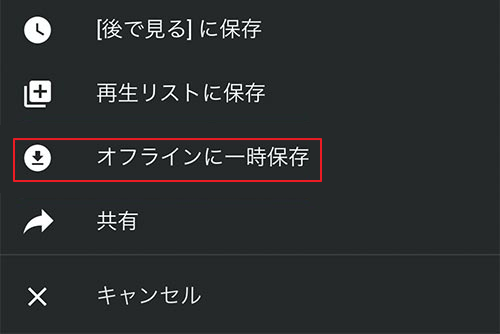
#2. YouTube Studioからダウンロード
YouTube Studioで作成して公開したYouTube動画をダウンロードすることもできます。詳細手順は以下のとおりです。
ステップ1:Webブラウザでこのサイト(https://www.youtube.com/)にアクセスして、YouTubeのアカウントにログインします。
ステップ2:右上隅にあるプロフィール アイコンをクリックし、ドロップダウン メニューから「YouTube Studio」を選択します。
ステップ3:左側のサイドバーで、「コンテンツ」をクリックします。すると、このアカウントでアップロードしたすべての動画が表示されます。
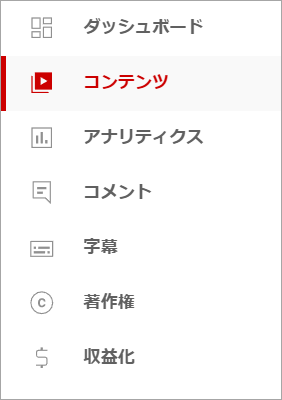
ステップ4:ダウンロードしたい動画にマウスポインタを置きます。「オプション」(縦3点ボタン)をクリックして「ダウンロード」オプションを選択します。
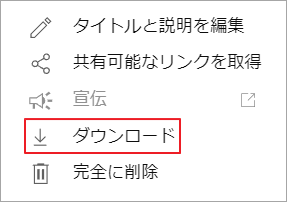
#3. サードパーティのアプリを使用してYouTube動画を保存する
最後に、無料のサードパーティ製動画ダウンロード アプリを使用してYouTube動画をダウンロードすることもできます。数多くのYouTubeダウンロード ツールの中で、MiniTool Video Converterは機能とパフォーマンスの面で比較的優れているので、良い選択です。
このアプリは、YouTubeから360p、720p、1080p、2K、4K動画のダウンロードをサポートします。また、音楽をダウンロードしたり、動画を音声のみとして保存したり、字幕の有無にかかわらず動画をダウンロードしたりすることもできます。
これとは別に、品質を損なうことなく出力したファイルをMP4、WebM、MP3、WAV などの一般的な形式として保存することも可能です。
MiniTool Video Converterは多用途ツールであるため、ビデオ/オーディオファイルをMP4、MOV、MKV、WMV、MP3、WAV、WMAなどの形式に変換するために使用することもできます。ビデオとオーディオのバッチ変換機能により、複数のファイルを同時に操作できます。
さらに、このマルチメディア ソフトウェアを使用すると、コンピューター画面を録画して、様々な形式、フレーム レート、品質で保存できます。何より、録画プロセスに時間制限はなく、ウォーターマークも残りません。
では、MiniTool Video Converterを使用して必要なYouTube動画を取得する方法をご案内します。
MiniTool Video Converterクリックしてダウンロード100%クリーン&セーフ
ステップ1:MiniTool Video Converterをコンピューターにダウンロードしてインストールします。
ステップ2:本ソフトを起動してメインインターフェースに入ります。
ステップ3:画面上部のツールバーから「動画ダウンロード」を選択します。
ステップ4:右上隅にある3本線「≡」アイコンをクリックして、「設定」(歯車アイコン) を選択します。
ステップ5:ポップアップ ウィンドウで「ダウンロード」タブに切り替え、ダウンロード設定をカスタマイズします。
- 「参照」ボタンをクリックして、ダウンロードしたYouTube動画を保存する場所を設定します。
- 「最大同時ダウンロード数」のドロップダウン メニューを展開して、バッチ ダウンロードの最大値を設定します。
「OK」をクリックして、構成したダウンロード設定を保存します。
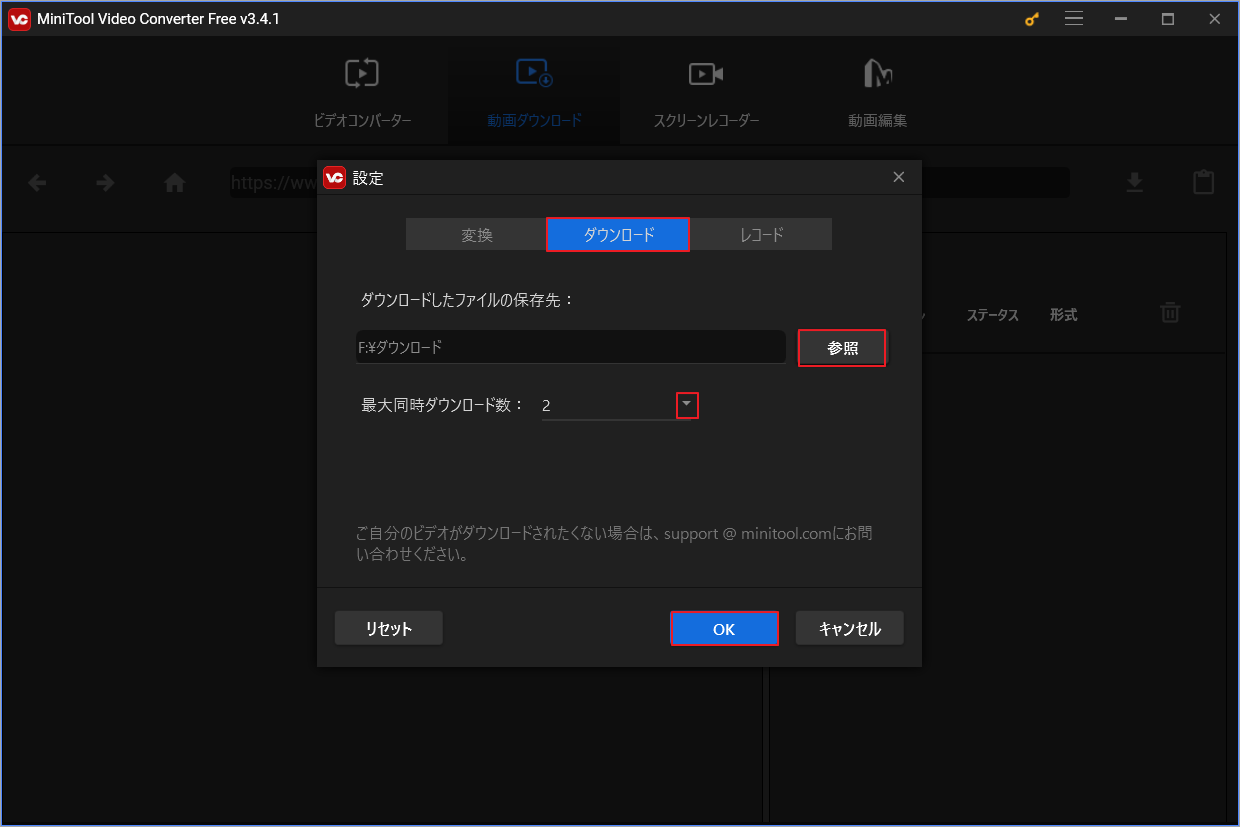
ステップ6:YouTubeにアクセスしてTikTokで共有したい動画を再生します。
ステップ7:動画の再生画面を右クリックして、操作メニューから「動画のURLをコピー」を選択します。
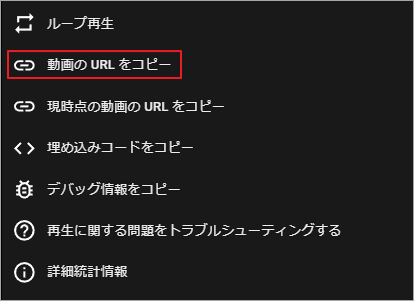
ステップ8:MiniTool Video Converterに戻り、コピーした動画URLを上部のアドレスバーに貼り付けます。
ステップ9:アドレスバーの横にある「ダウンロード」アイコンをクリックします。新しいウィンドウが表示されたら、利用可能なすべてのダウンロード オプションが表示されます。
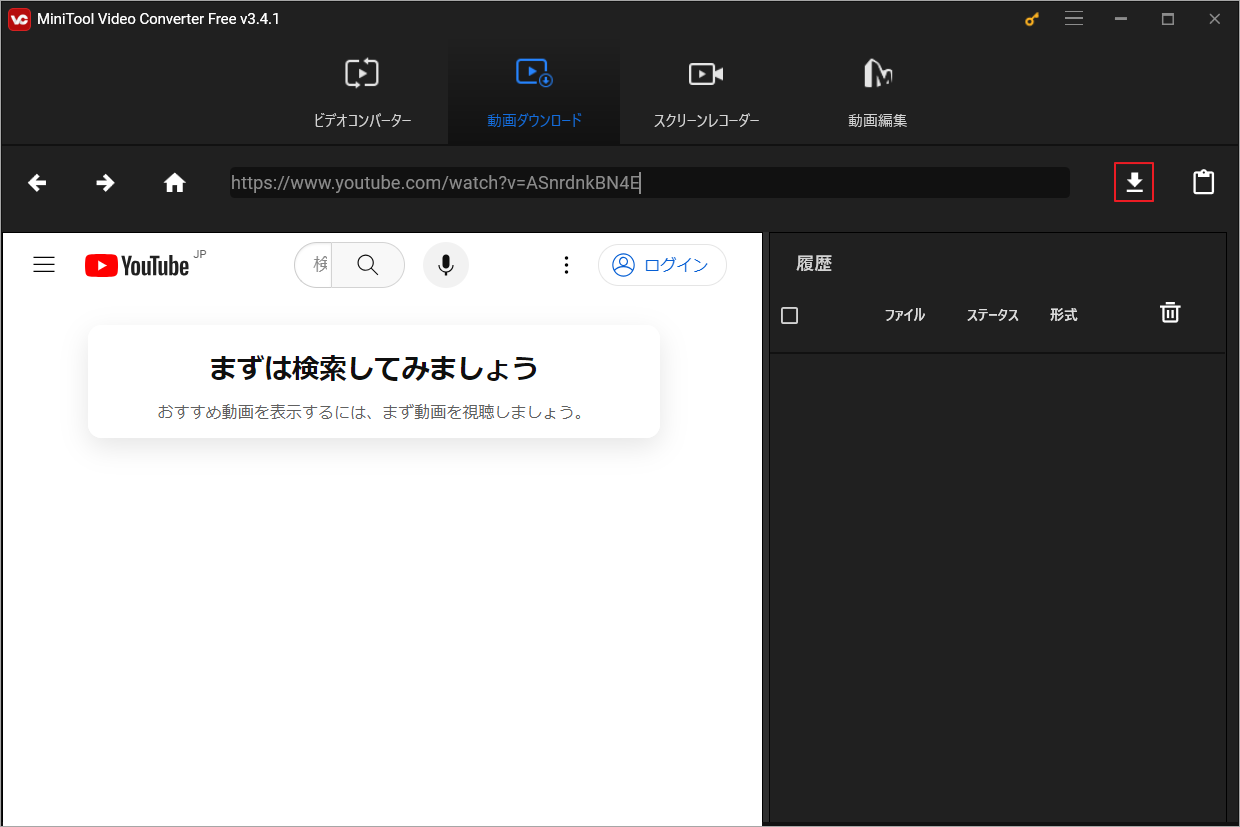
ステップ10:オプションから必要な形式、解像度、ファイル サイズを選択して「ダウンロード」ボタンをクリックします。
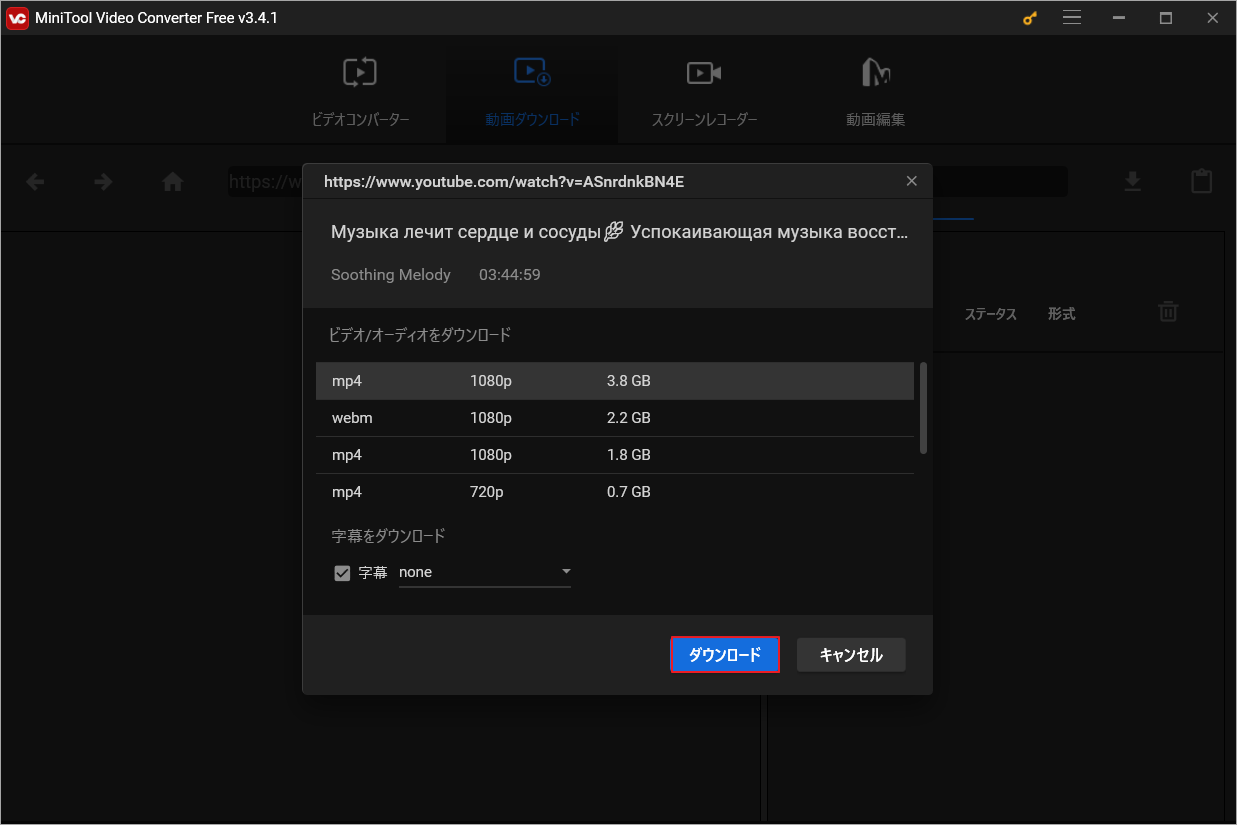
ステップ11:ダウンロード タスクが右側の履歴セクションで表示されます。処理が完了したら、動画は設定した保存場所に保存されます。「ファイルに移動する」または「再生」アイコンをクリックして、ダウンロードしたビデオを見つけたり、好きなように楽しんだりできます。
YouTube動画をTikTok用にサイズ変更する方法
前述したように、両方のプラットフォームの動画要件は大きく異なる場合があります。したがって、視聴者に可能な限り最高の視聴体験を提供するには、TikTokに最適な動画サイズと仕様を調べてみましょう。
標準のYouTube動画とTikTok動画にはいくつかの違いがあります。以下の表を確認し、ダウンロードしたYouTube動画を適切な長さ、アスペクト比、形式に合わせてサイズ変更・変換してください。
| 比較 | 標準のYouTube動画 | TikTok動画 |
| 動画の最大再生時間 | 認証済みアカウントの場合は 12 時間 (または 256GB)、未認証アカウントの場合は 15 分 | TikTok広告動画の長さは 3 分を推奨 – 9 ~ 15 秒 |
| アスペクト比 | 16:9 | 9:16 |
| 動画形式 | MP4, MOV, AVI, MPEG4, WMV, FLV, MPEGPS, WEBM, 3GPP | MP4またはMOV |
そこで、便利な動画動画編集ソフトを使って、YouTube動画をTikTok用の形式やサイズに変換しましょう。MiniTool MovieMakerは、YouTubeとTikTokの両方のビデオのサイズを変更するのに役立つ素晴らしい選択肢です。このソフトには、動画編集・圧縮、フォーマット トランスコーディング、パラメータ設定などの幅広い機能が付属しています。
具体的には、長いYouTube動画をTikTok用にいくつかのクリップに分割し、トリミングすることで重要な部分だけを残すことができます。また、アスペクト比に関しては、MiniTool MovieMakerには16:9、9:16、4:3、1:1を含む4つの一般的なオプションがあります。
さらに、このビデオエディターを使用すると、動画のトリミング、反転、回転、反転、ビデオ再生速度の変更、音楽のフェードインおよびフェードアウトなどが可能になります。また、素晴らしい音楽リソース、フィルター、モーション、トランジション、 テキストスタイルとアニメーションステッカーも多数搭載しております。
MiniTool MovieMakerを使用してYouTube動画を編集してTikTokにアップロードする方法は次のとおりです。
MiniTool MovieMakerクリックしてダウンロード100%クリーン&セーフ
ステップ1:MiniTool MovieMakerをコンピューターにダウンロードしてインストールします。
ステップ2:本ソフトを起動して、プロモーションページの「New Project」ボタンをクリックして編集ページを開きます。
ステップ3:「Import Media Files」をクリックして、ダウンロードしたYouTube動画をアプリに書き込みます。
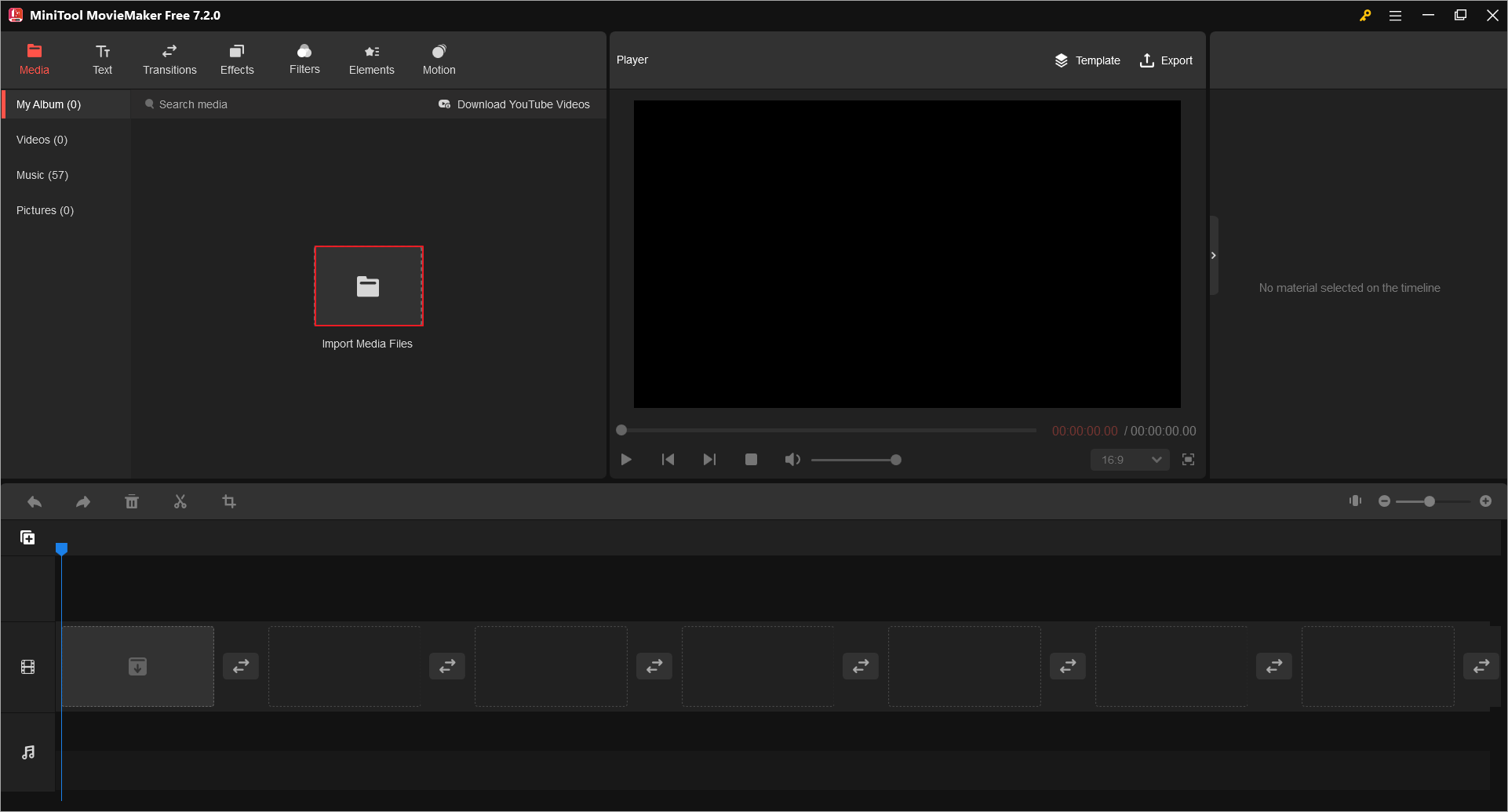
ステップ4:ポートされた動画はライブラリに現れたら、そこにカーソルを置き、「+」をクリックして下のタイムラインに追加します。
ステップ5:タイムライン上のYouTube動画を強調表示し、再生ヘッドを移動して分割したい位置で止めます。その後、再生ヘッドまたはタイムライン ツールバーのハサミ アイコンを押します。次に、タイムライン上の不要なクリップを右クリックして、「Delete」を選択します。
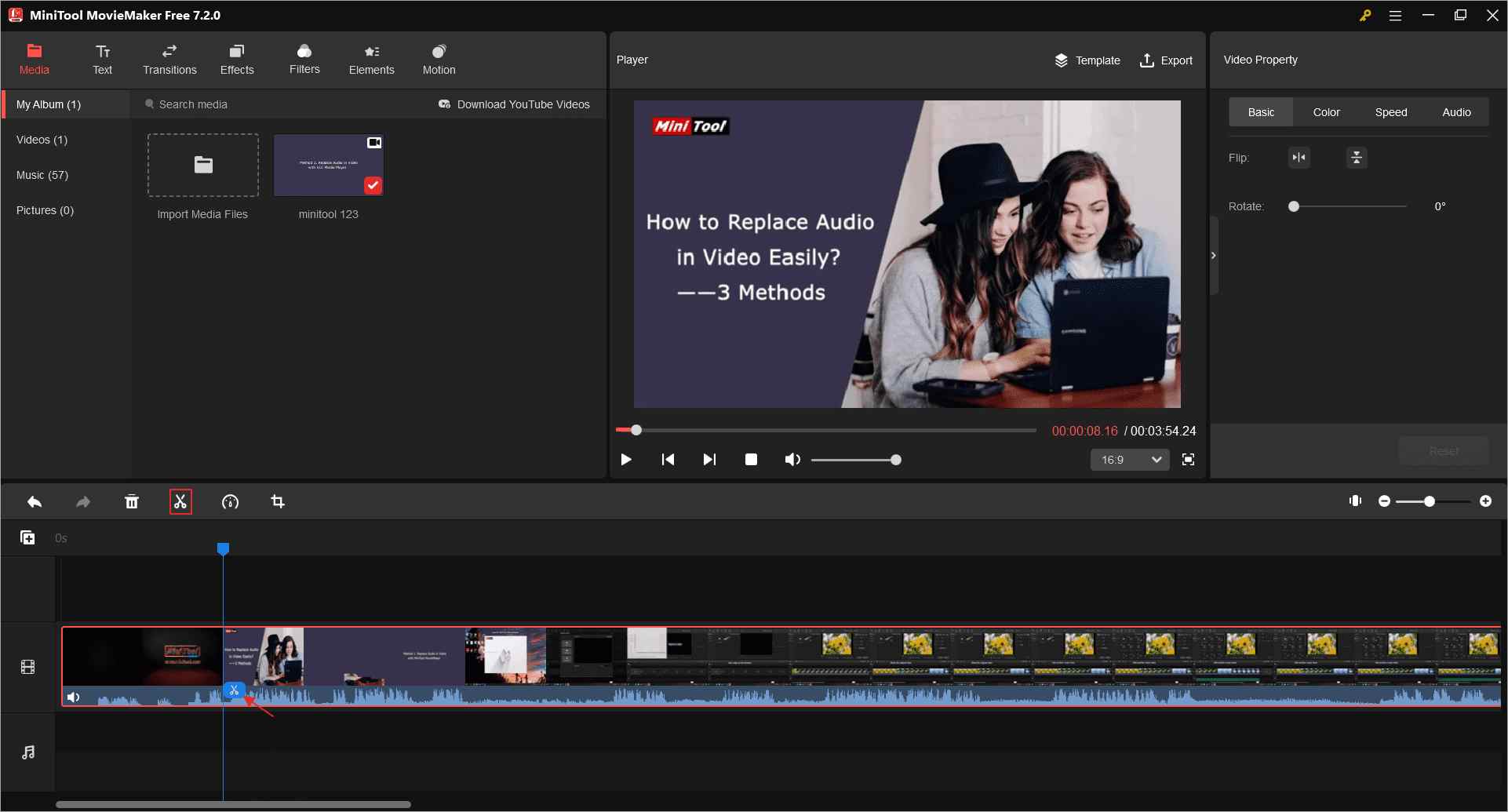
ステップ6:「Player」セクションの右下隅で、「Aspect Ratio」プルダウン メニューを展開し、「9:16」を選択します。
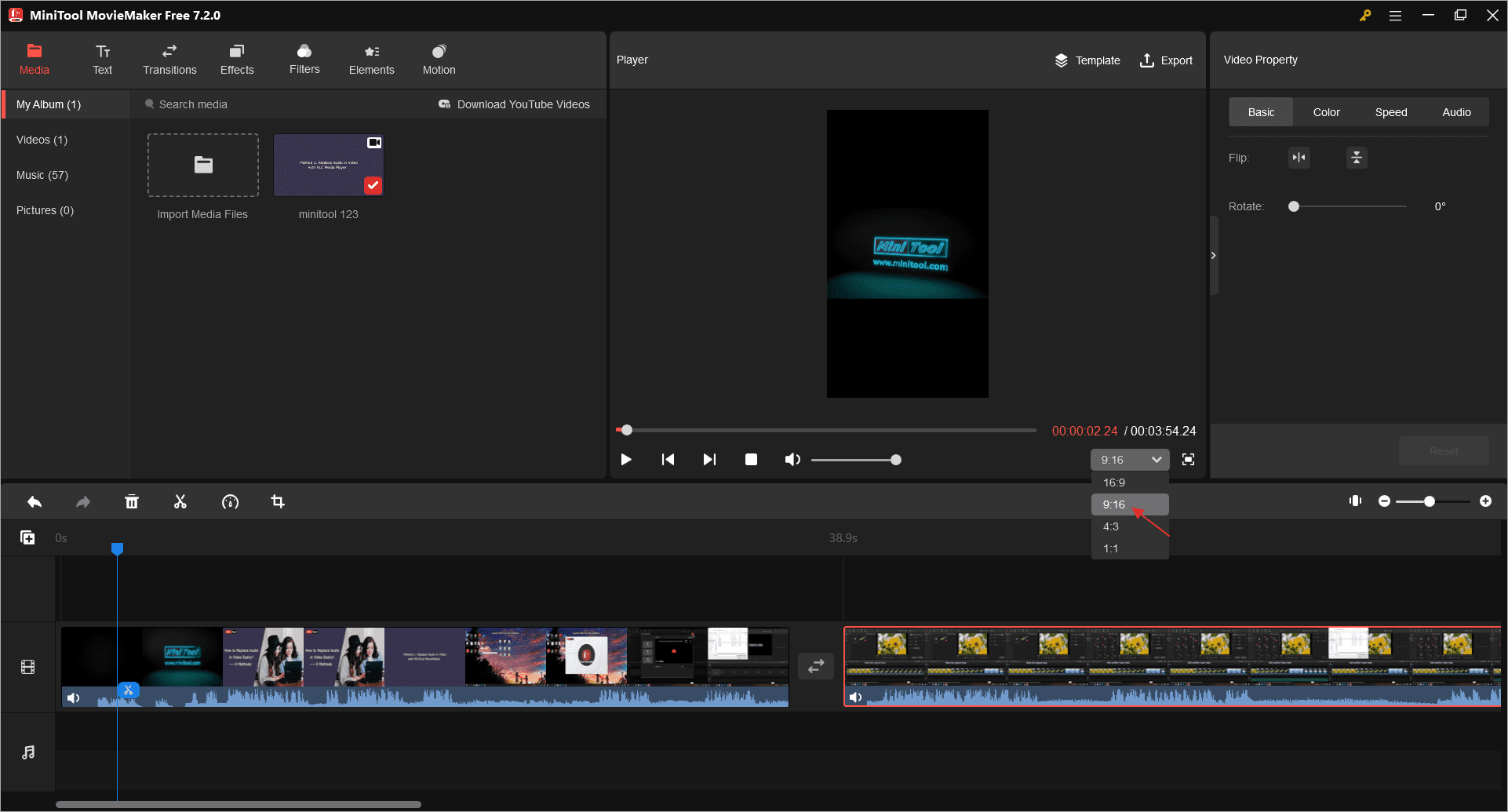
ステップ7:「Export」をクリックして出力設定ウィンドウを開きます。ターゲット フォルダーを選択した後、「Format」ドロップダウン メニューを展開して MP4 または MOV を選択します。同様に、出力動画の解像度、フレームレート、品質などをカスタマイズできます。
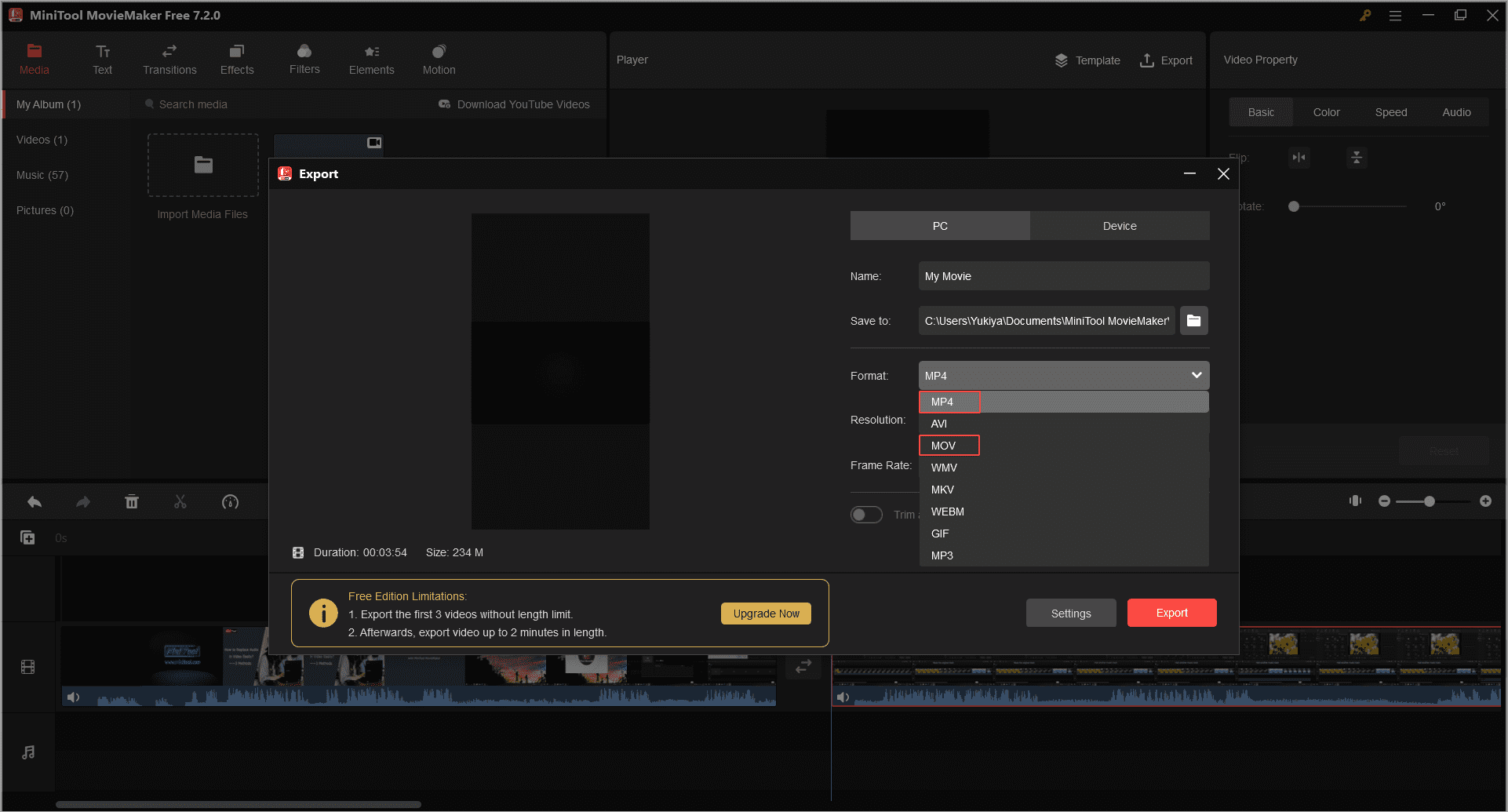
ステップ8:赤い「Export」ボタンをクリックして、サイズ変更した動画をコンピューターに保存します。
編集済みのYouTube動画をTikTokにアップロードする方法
YouTube動画の編集が完了したら、TikTokで共有できます。ターゲットYouTube動画をコンピューター上のTikTokアプリに直接アップロードするか、動画ファイルを携帯電話に転送してアップロードすることもできます。
YouTube動画を TikTokに追加する方法については、次のガイドに従ってください。
- ブラウザを開いて、TikTokアカウントにログインします。
- ページの右上隅にある「+アップロード」ボタンをクリックします。
- 編集したYouTube動画をそこにドラッグし、カバーを設定したり、キャプションを追加したりできます。
- 最後に、「投稿」をクリックして共有します。
YouTubeからTikTokに動画をアップロードする方法をご存知ですか?または、YouTubeからTikTokに音楽をアップロードするにはどうすればよいですか?この記事では、タスクを迅速かつ簡単に完了するために役立つガイドラインを提供します。
結語
この記事では、YouTube動画をTikTokにアップロードする方法を紹介しています。MiniTool Video ConverterとMiniTool MovieMakerを使用すると、YouTubeの動画を簡単にダウンロードして、TikTokがサポートするサイズと形式に変換できます。
MiniTool Video ConverterとMiniTool MovieMakerの使用中に何かご不明な点やご意見がございましたら、お気軽に[email protected]までご連絡ください。